windows光盘启动不了系统安装,Windows光盘启动不了系统安装的常见原因及解决方法
Windows光盘启动不了系统安装的常见原因及解决方法
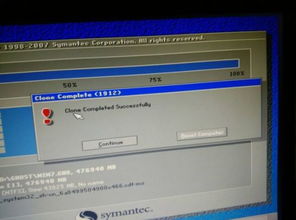
在电脑使用过程中,有时会遇到启动光盘无法安装系统的情况。这种情况可能会让用户感到困惑和焦虑。本文将详细介绍Windows光盘启动不了系统安装的常见原因及解决方法,帮助用户快速解决问题。
一、Windows光盘启动不了系统安装的常见原因

1. 光盘或光盘驱动器损坏
2. 光盘启动顺序设置错误
3. 光盘启动功能被禁用
4. 光驱硬件故障
5. 硬盘分区格式不正确
6. 硬盘主引导记录损坏
7. 系统安装光盘版本不兼容
二、解决Windows光盘启动不了系统安装的方法
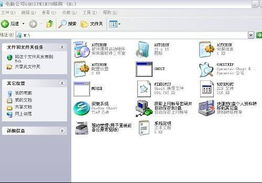
1. 检查光盘和光盘驱动器
首先,确认光盘是否完好无损,是否存在划痕或污渍。如果光盘存在问题,请尝试使用另一张光盘。同时,检查光盘驱动器是否正常工作,可以尝试更换光驱或使用其他电脑的光驱进行测试。
2. 设置光盘启动顺序
进入BIOS设置,将光驱设置为第一启动设备。具体操作步骤如下:
开机或重启电脑,按Del键进入BIOS设置。
使用方向键选择“Advanced BIOS Features”。
进入BIOS设置界面后,使用方向键选择“First Boot Device”或“1st Boot Device”。
将光驱设置为第一启动设备,然后按F10保存设置并退出BIOS。
3. 启用光盘启动功能
如果光盘启动功能被禁用,请按照以下步骤进行操作:
进入BIOS设置,选择“Advanced BIOS Features”。
找到“Boot Sequence”或“Boot Options”选项。
将“Boot from CD-ROM”设置为“Enabled”。
按F10保存设置并退出BIOS。
4. 检查硬盘分区格式
确保硬盘分区格式正确。如果硬盘分区格式不正确,请使用以下方法进行转换:
使用DiskGenius等分区软件打开硬盘。
选择需要转换的分区。
在分区操作中选择“转换分区格式”。
选择MBR或GPT格式,然后点击“确定”。
5. 修复硬盘主引导记录
如果硬盘主引导记录损坏,可以使用以下方法进行修复:
使用DiskGenius等分区软件打开硬盘。
选择“主引导记录”选项。
点击“修复MBR”按钮。
等待修复完成。
6. 更换系统安装光盘
如果以上方法都无法解决问题,请尝试使用其他版本的Windows安装光盘进行安装。
Windows光盘启动不了系统安装的情况可能由多种原因导致。通过以上方法,用户可以逐一排查并解决问题。如果问题仍然存在,建议联系专业技术人员进行维修。
